
Mundarija:
- 1 -qadam: Sizga nima kerak
- 2 -qadam: Visuino -ni ishga tushiring va Arduino UNO kengashi turini tanlang
- 3 -qadam: Visuino -da komponentlarni qo'shing
- 4 -qadam: Visuino Set komponentlarida
- 5 -qadam: Visuino Connect komponentlarida
- 6 -qadam: Arduino kodini yaratish, kompilyatsiya qilish va yuklash
- 7 -qadam: O'ynang
- Muallif John Day [email protected].
- Public 2024-01-30 13:24.
- Oxirgi o'zgartirilgan 2025-01-23 15:14.


Ushbu qo'llanmada biz Otto DIY robotini piyoda yurishni oson dasturlashni o'rganamiz.
Namoyish videosini tomosha qiling.
1 -qadam: Sizga nima kerak
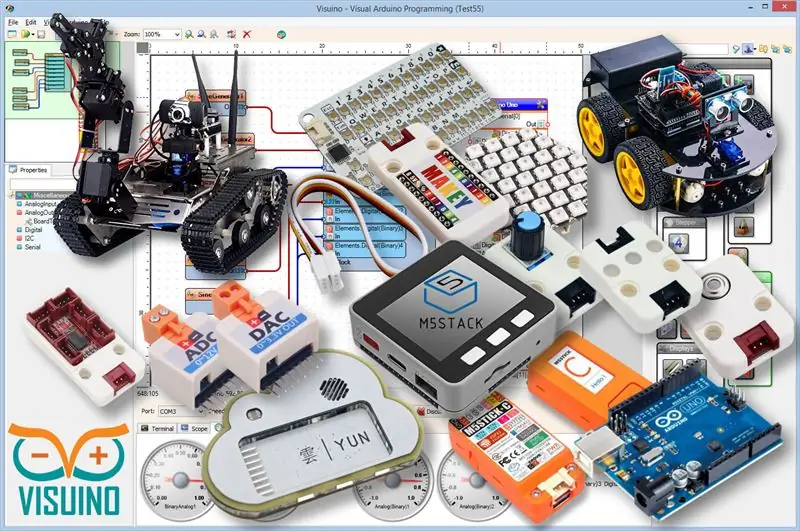
- Otto Robot siz uni bu erdan sotib olishingiz mumkin yoki uni bir necha qadamda qanday qurish bo'yicha ko'rsatmalarni o'qishingiz mumkin.
- Visuino dasturi: Visuino -ni yuklab oling
2 -qadam: Visuino -ni ishga tushiring va Arduino UNO kengashi turini tanlang
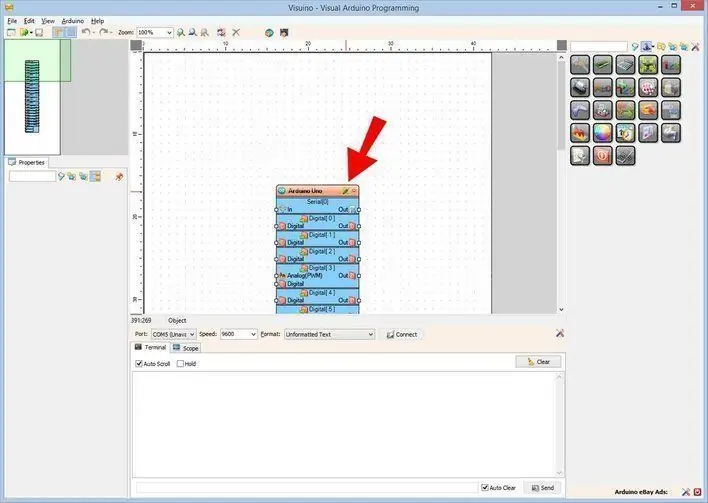
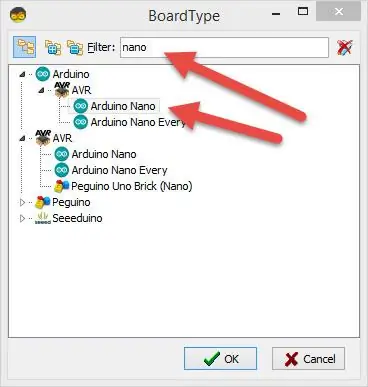
Arduino dasturlashni boshlash uchun siz bu erdan Arduino IDE -ni o'rnatishingiz kerak bo'ladi:
Shuni yodda tutingki, Arduino IDE 1.6.6 da ba'zi muhim xatolar mavjud. 1.6.7 yoki undan yuqori versiyasini o'rnatganingizga ishonch hosil qiling, aks holda bu ko'rsatma ishlamaydi! Agar siz buni qilmagan bo'lsangiz, Arduino Nano dasturini Arduino IDE -ni sozlash bo'yicha ko'rsatmalarni bajaring! Visuino: https://www.visuino.eu ham o'rnatilishi kerak. Visuino -ni birinchi rasmda ko'rsatilgandek ishga tushiring, Visuino -dagi Arduino komponentidagi "Asboblar" tugmasini bosing (1 -rasm) Dialog paydo bo'lganda, 2 -rasmda ko'rsatilgandek "Arduino UNO" -ni tanlang.
3 -qadam: Visuino -da komponentlarni qo'shing
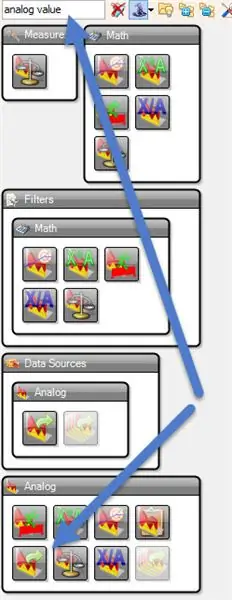
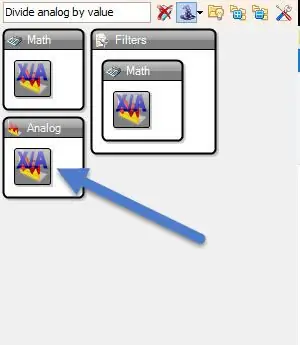

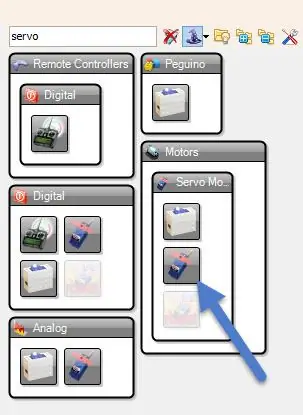
Komponentlarni qo'shish:
- 2X "Analoge Value" komponentini qo'shing
- 2X "Analogni qiymati bo'yicha ajratish" komponentini qo'shing
- 2X "Sine Analog Generator" komponentini qo'shing
- 2X "Servo" komponentini qo'shing
4 -qadam: Visuino Set komponentlarida
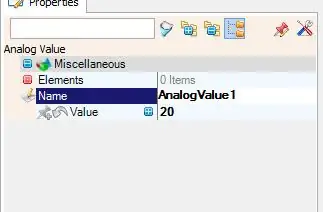
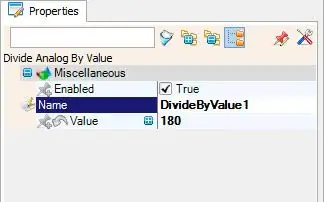
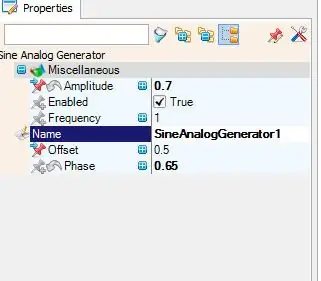
- "AnalogValue1" komponentini tanlang va xususiyatlar oynasida "Value" ni 20 ga o'rnating
- "AnalogValue2" komponentini va xususiyatlar oynasida "Value" ni 20 ga tanlang
- "DivideByValue1" komponentini tanlang va xususiyatlar oynasida "Value" ni 180 ga o'rnating
- "DivideByValue2" komponentini tanlang va xususiyatlar oynasida "Value" ni 180 ga o'rnating
- "SineAnalogGenerator1" komponentini tanlang va xususiyatlar oynasida "Faza" ni 0,65 ga va "Chastotani" 1 ga va "Ofset" ni 0,5 ga qo'ying.
- "SineAnalogGenerator2" komponentini tanlang va xususiyatlar oynasida "Faza" ni 0,5 ga va "Chastotani" 1 ga va "Ofset" ni 0,5 ga qo'ying.
- "Servo1" -ni tanlang va "LR1" nomini belgilang << biz buni osonroq tushunish uchun o'rnatdik. Bu o'ng oyoq degan ma'noni anglatadi
- "Servo2" -ni tanlang va nomni "FR1" ga o'rnating << Bu o'ng oyoq degan ma'noni anglatadi
- "Servo3" ni tanlang va nomni "LL1" ga o'rnating << Bu chap oyoq degan ma'noni anglatadi
- "Servo4" -ni tanlang va nomni "FL1" ga o'rnating << Bu chap oyoq degan ma'noni anglatadi
5 -qadam: Visuino Connect komponentlarida
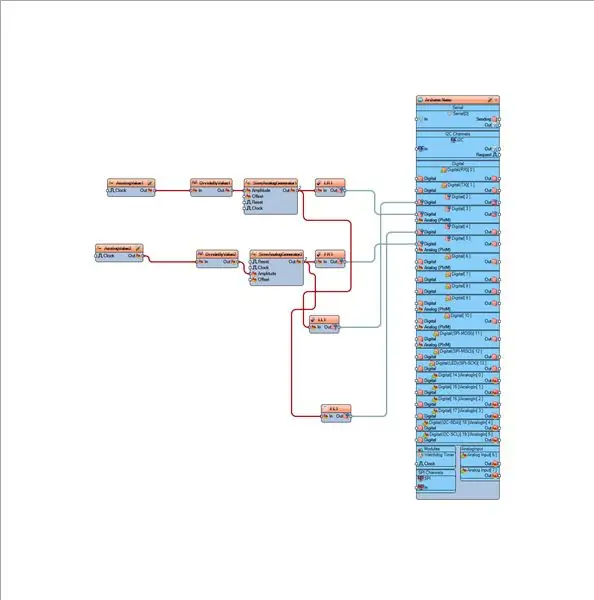
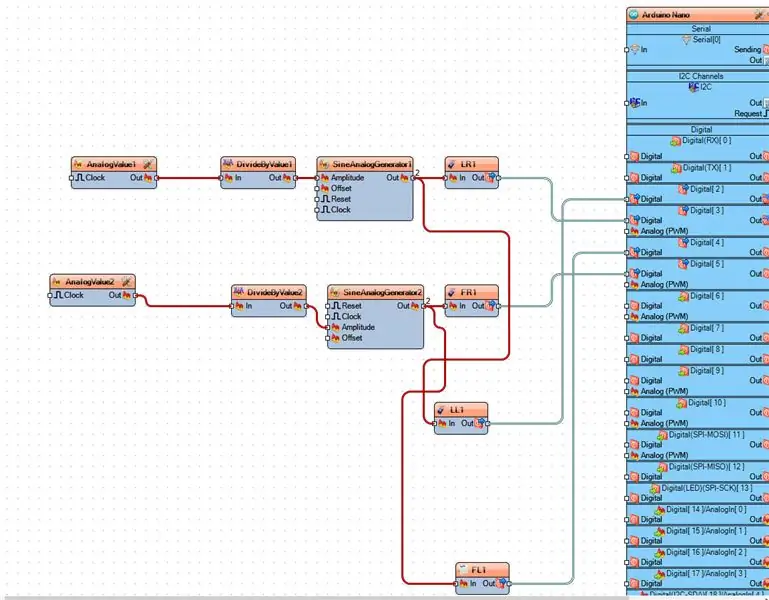
- "AnalogValue1" komponent pinini [Out] ni "DivideByValue1" komponent piniga [In] ulang.
- "AnalogValue2" komponent pinini [Out] ni "DivideByValue2" komponent piniga [In] ulang.
- "DivideByValue1" komponent pinini [Out] ni "SineAnalogGenerator1" piniga [amplitudasi] ulang.
- "DivideByValue2" komponent pinini [Chiqish] "SineAnalogGenerator2" piniga ulang [Amplituda]
- "SineAnalogGenerator1" pinini [Chiqish] "LR1" komponent piniga [In] va "LL1" komponent piniga [In] ulang.
- "SineAnalogGenerator2" pinini [Chiqish] "FR1" komponent piniga [In] va "FL1" komponent piniga [In] ulang.
- "LR1" komponent pinini [Chiqish] Arduino Digital piniga ulang [3]
- "FR1" komponent pinini [Out] Arduino Digital piniga [5] ulang.
- "LL1" komponent pinini [Chiqish] Arduino Digital piniga ulang [2]
- "FL1" komponent pinini [Chiqish] Arduino Digital piniga ulang [4]
Eslatma: Arduino pinlari [2, 3, 4, 5] Servo dvigatel qalqoni (oyoq va oyoq) uchun ulanishlarga mos kelishini tekshiring va agar kerak bo'lsa, ularni o'zgartiring.
6 -qadam: Arduino kodini yaratish, kompilyatsiya qilish va yuklash
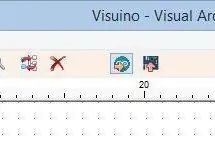
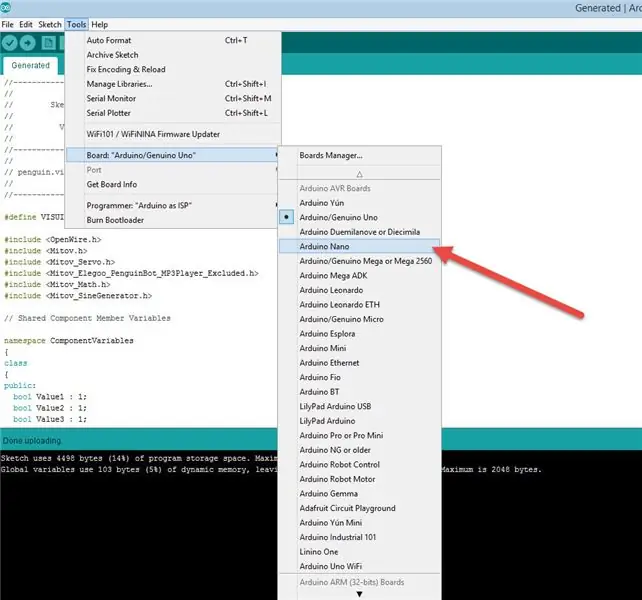
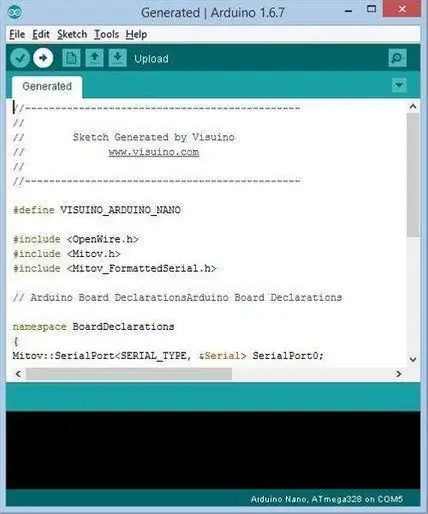
Visuino -da F9 tugmasini bosing yoki Arduino kodini yaratish uchun 1 -rasmda ko'rsatilgan tugmani bosing va Arduino IDE -ni oching.
Arduino IDE -da:
- "Asboblar" menyusini bosing va "Arduino Nano" taxtasini tanlang (2 -rasm).
- "Asboblar" menyusini bosing va portni tanlang
- "Asboblar" menyusini bosing va portni tanlang
- Kodni kompilyatsiya qilish va yuklash uchun Yuklash tugmasini bosing (3 -rasm) Eslatma: Agar siz kodni yuklashda muammolarga duch kelsangiz, Menyu asboblari> Protsessor:..> ATMega328P (Old Bootloader) ni bosishingiz mumkin.
7 -qadam: O'ynang
Agar siz Otto robotini quvvatlantirsangiz, u yura boshlaydi.
Tabriklaymiz! Siz Visuino bilan Otto loyihangizni yakunladingiz. Visuino -da, bu ko'rsatma uchun yaratgan Visuino loyihasi, uni bu erdan yuklab olishingiz mumkin, uni Visuino -da yuklab olishingiz va ochishingiz mumkin:
Tavsiya:
KANBUS uchun oddiy darslik: 8 qadam

CANBUS uchun oddiy qo'llanma: Men uch haftadan buyon CANni o'rganyapman va hozirda men o'quv natijalarini tasdiqlash uchun ba'zi ilovalarni to'ldirdim. Ushbu qo'llanmada siz CANBUS aloqasini amalga oshirish uchun Arduino -dan foydalanishni o'rganasiz. Agar sizda biron bir taklif bo'lsa, qoldirishni xush kelibsiz
Otto DIY+ Arduino Bluetooth roboti 3D bosib chiqarish oson: 6 qadam (rasmlar bilan)

Otto DIY+ Arduino Bluetooth roboti 3D bosib chiqarish oson: Haqiqatan ham ochiq manbali Otto STEAM -da ochiq ta'lim berishga imkon beradi, biz Otto DIY -ni o'z sinflarida ishlatayotgan dunyoning turli ustaxonalari va maktablarining fikrlarini yig'amiz va bu o'quv joylarining ochiqligiga qarab. biz yoki
Photoshop -da yaltiroq matnli darslik: 16 qadam

Photoshop -dagi yaltiroq matnli darslik: O'rta grafik dizayner va multimediya generali bo'lgani uchun, yaltiroq matnli shrift dizayn talabi bilan keng tarqalgan. Ushbu qo'llanmada men matn sifatida yorqin matn shriftiga erishish bosqichlarini ko'rsataman
Oy yurishi: protez: 5 qadam

Moonwalk: Haptic Teskari aloqa Protez: Tavsif: Moonwalk-bu sensorli sezuvchanligi (neyropatiyaga o'xshash alomatlar) bo'lgan odamlar uchun bosimga sezgir protez qurilmasi. Moonwalk odamlarga oyoqlari tegib ketganda, ularga foydali haptikli fikrlarni qabul qilishda yordam berish uchun mo'ljallangan
Google Firebase yordamida real vaqt rejimida bajariladigan ishlar ro'yxati: 12 qadam

Google Firebase yordamida real vaqtda bajariladigan ishlar ro'yxati: Assalomu alaykum! Hammamiz kundalik ishlar ro'yxatidan foydalanamiz, xoh onlayn, xoh oflayn. Oflayn ro'yxatlar yo'qolishga moyil bo'lsa -da, virtual ro'yxatlar noto'g'ri joylashtirilishi, tasodifan o'chirilishi yoki hatto unutilishi mumkin. Shunday qilib, biz uni Google Firebase -da yaratishga qaror qildik
